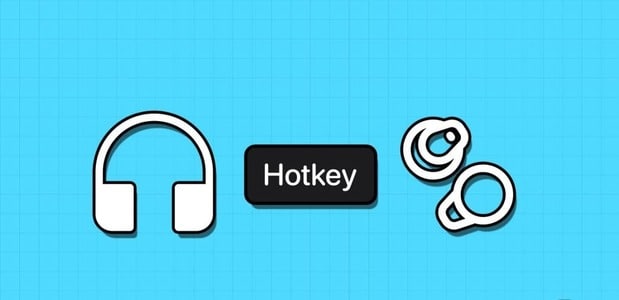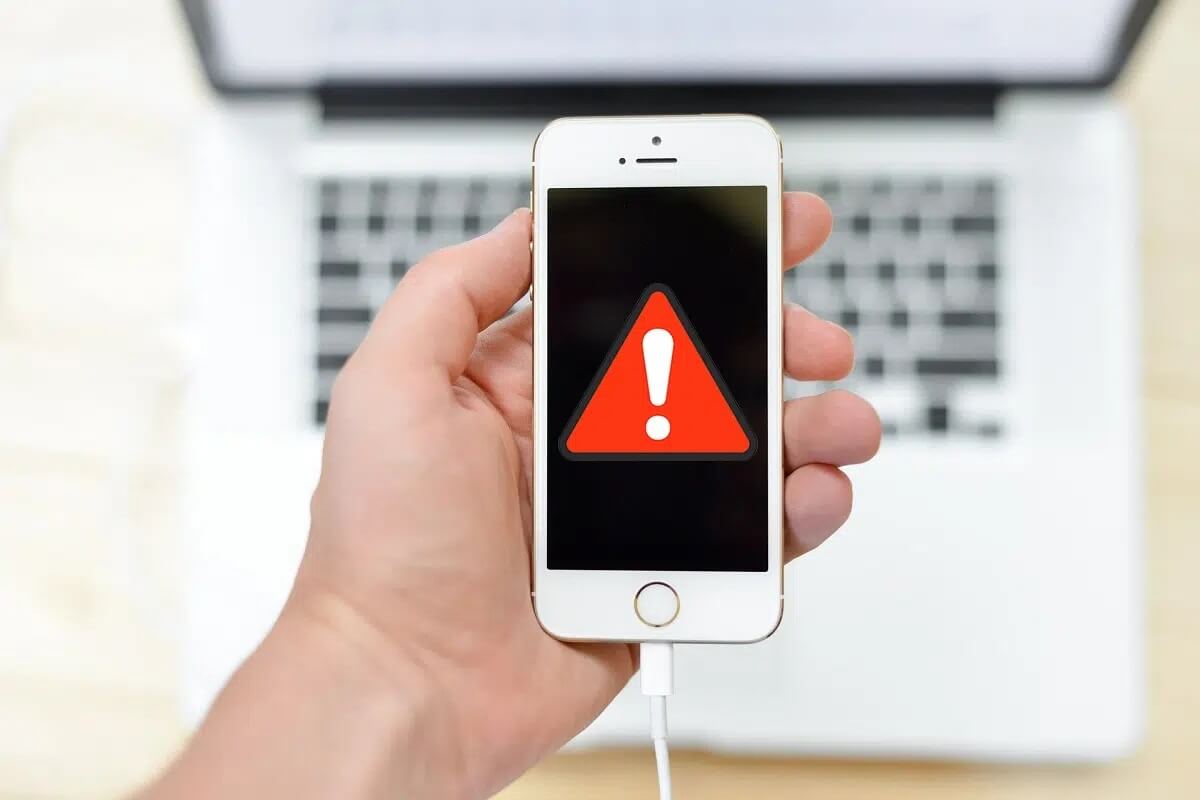Allt eftersom folk vande sig vid de små pekskärmarna på sina smartphones, var det oundvikligt att större skärmar på bärbara datorer och surfplattor skulle ta över världen. Microsoft ledde ansträngningen och införde pekskärmar i hela sin enhetsportfölj, från bärbara datorer till surfplattor. Även om Microsoft Surface idag är den ledande hybridenheten som kör Windows 10, är den inte den enda i världen med pekskärmsteknik. Problem med pekskärmen Detta hjälper användare att undvika den traditionella och tråkiga kombinationen av tangentbord och mus. Om du har en bärbar dator med pekskärm och undrar varför din pekskärm inte fungerar, oroa dig inte! Vi har en hjälpsam guide som guidar dig igenom det. Hur man fixar en pekskärm som inte fungerar i Windows 10.

Åtgärda problem med att pekskärmen inte fungerar i Windows 10
Användningen av pekskärmsenheter har ökat dramatiskt under det senaste året, och bärbara datorer med pekskärm har blivit mer tillgängliga än någonsin. Med fingertopparnas användarvänlighet i kombination med en bärbar dators kraft är det ingen överraskning att det finns en fortsatt efterfrågan på denna teknik.
Nackdelen är dock att dessa pekskärmar har hamnat i vanrykte då de har fått ett rykte om sig att fungera felaktigt. Det är inte ovanligt att stöta på problem med pekskärmsupplevelsen, allt från tillfällig bristande respons till fullständig funktionsnedsättning i operativsystemet. Windows 10.
Varför fungerar inte min pekskärm?
Om du också undrar varför min pekskärm inte fungerar kan det bero på att:
- Enkla systemfel
- Problem med systemdrivrutiner
- Fel i operativsystemet
- Felaktig beröringskalibrering
- Hårdvaruproblem
- Förekomst av skadlig kod eller virus
- Registreringsfel etc.
Eftersom det finns många anledningar till varför din Windows 10-pekskärm kanske inte fungerar, finns det också några unika lösningar, allt från tvåklickningslösningar till att navigera djupt in i Inställningar som beskrivs i nästa avsnitt.
Metod 1: Rengöring av den bärbara datorns skärm
Fett och smuts som har samlats på din bärbara dators skärm kan påverka prestandan hos peksensorerna negativt. En mindre responsiv sensor kan göra det svårt för din enhet att fungera korrekt. Följ stegen som beskrivs för att rengöra din bärbara dators skärm.
En enkel avtorkning med en mikrofiberduk räcker.
Om din skärm har defekter kan du använda specialrengöringsmedel avsedda för bärbara datorskärmar som är säkra.
Metod 2: Kalibrera pekskärmen
Den här metoden är särskilt användbar för användare vars pekskärm reagerar långsamt eller felaktigt på gester. Felaktig kalibrering kan orsaka att pekinmatningar, som tryckningar och svepningar, inte registreras korrekt. Att kalibrera om pekskärmen kan vara allt som krävs för att avsevärt förbättra enhetens hastighet och respons. Här är ett enkelt sätt att kalibrera om din Windows 10-pekskärm:
1. Tryck på Windows -nyckel , Och skriv kontrollbord och klicka på att öppna , som visas.
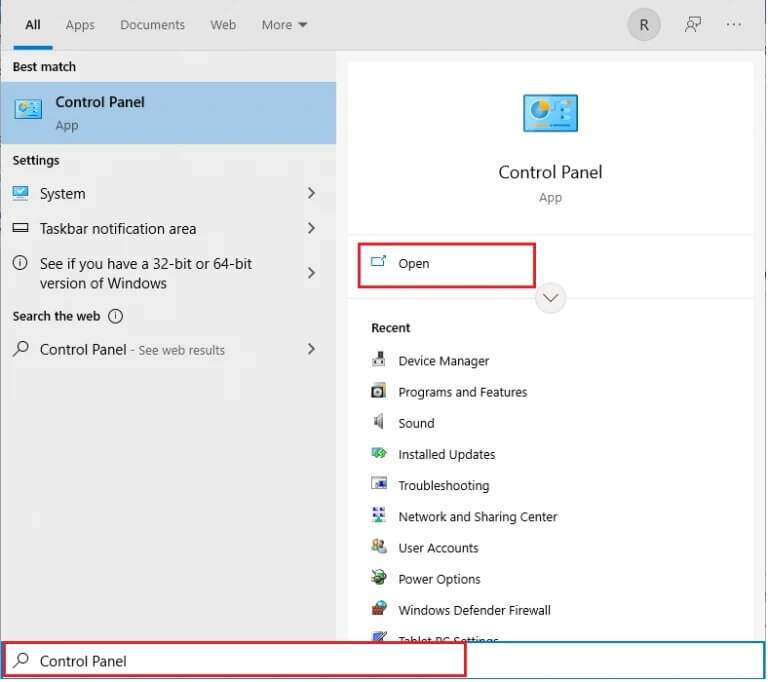
2. Ställ in Visa efter > Stora ikoner och klicka Surfplattans inställningar.
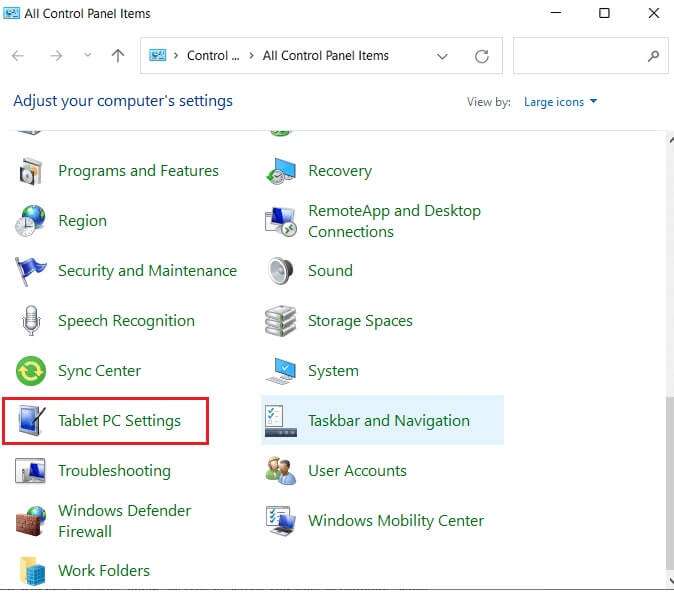
3. I fliken "Visa" klickar du på knappen "Kalibrering…" Visas skuggad.
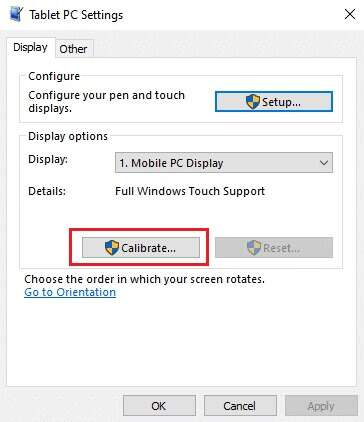
4. Ett fönster visas där vi kan bekräfta din åtgärd. Klicka på "Ja" att följa
5. Det kommer att visa dig vit skärm , Klicka på korsningsskylt Varje gång du dyker upp på skärmen.
Lägga märke till: Kom ihåg att inte ändra skärmupplösningen under den här processen.
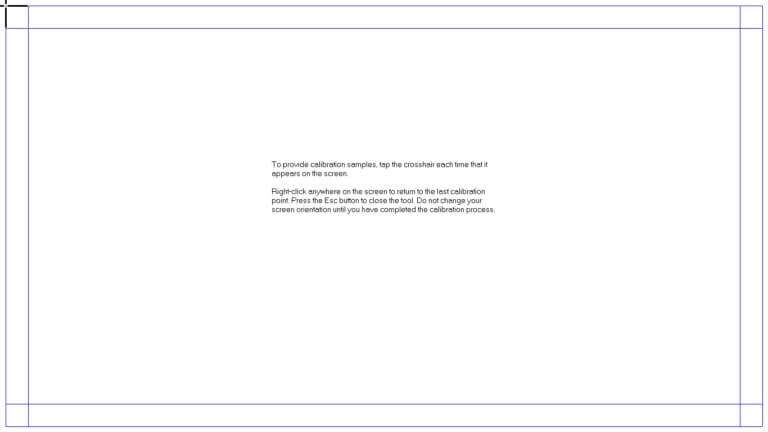
6. När kalibreringsprocessen är klar får du möjlighet att behålla informationen. Klicka sedan på spara.
Nu borde din pekskärmsenhet kunna registrera din inmatning mer exakt.
Lägga märke till: Om du fortfarande har problem med att pekskärmen inte fungerar i Windows 10 bör du överväga att återställa kalibreringen till standardinställningarna.
Metod 3: Kör felsökaren för maskinvara och enheter
En enkel lösning på många problem i Windows 10 är att helt enkelt köra de inbyggda felsökningsverktygen. Windows Felsökare är ett diagnostik- och reparationsverktyg som alltid bör finnas i din arsenal. För att åtgärda ett problem med att pekskärmen inte fungerar i Windows 10, kör det så här:
1. اضغط على مفتاحي Windows + R Samtidigt för att öppna dialogrutan "sysselsättning".
2. Typ msdt.exe -id DeviceDiagnostic och klicka "OK".
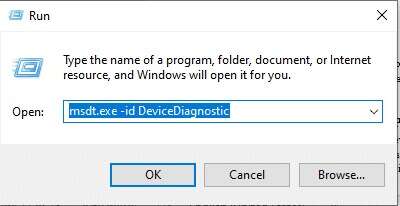
3. in Felsökare för hårdvara och enheter Klicka på alternativet Avancerad
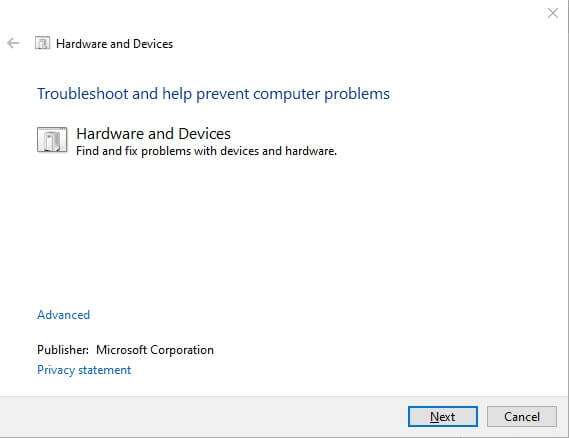
4. Markera rutan. "Tillämpa korrigeringar automatiskt" och klicka "nästa" , Enligt nedanstående.
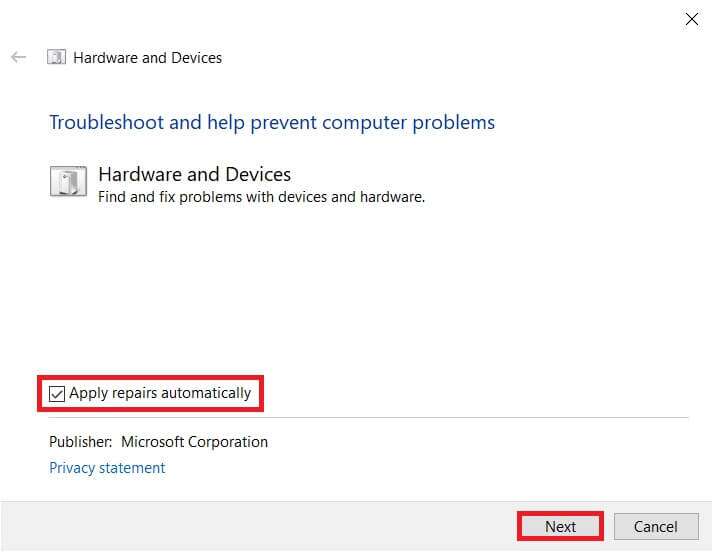
5. Felsökaren börjar automatiskt upptäcka problem. Vänta tålmodigt tills systemet identifierar problemen.
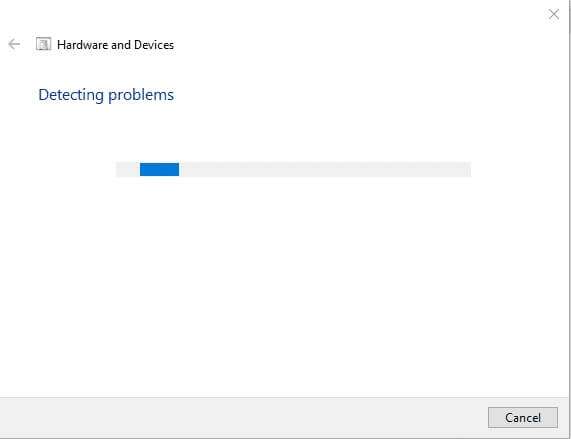
6. Om ett problem upptäcks, välj lämplig åtgärd för att åtgärda det.
Metod 4: Ändra inställningar för energisparfunktioner
Windows 10 optimerar sig alltid för att spara ström. Det är dock känt att det är övernitiskt och stänger av pekskärmen helt efter en period av inaktivitet. Teoretiskt sett borde pekskärmen aktiveras när den detekterar pekinmatning, men den kan fungera felaktigt. Att inaktivera pekskärmens energisparläge kan åtgärda problemet med att pekskärmen inte fungerar i Windows 10 enligt följande:
1. Klicka på Start , Och skriv Enhetshanteraren och tryck på Enter.
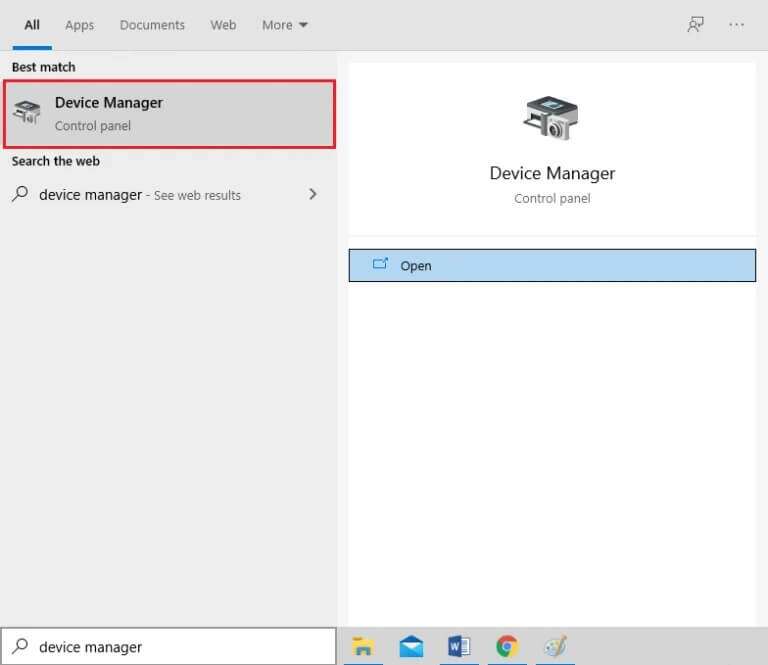
2. Dubbelklicka på Human Interface Devices att utöka den.
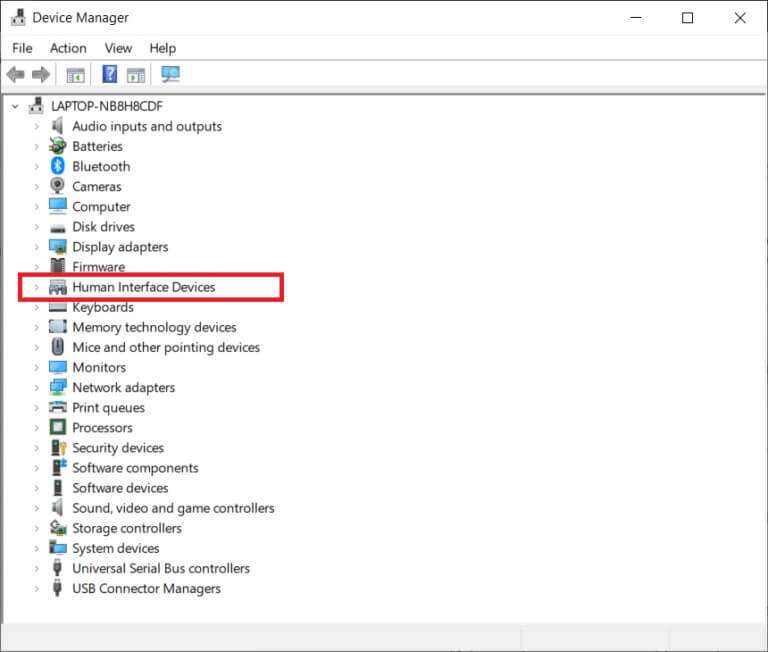
3. Dubbelklicka nu på HID-kompatibel pekskärmsdrivrutin för att öppna dess egenskaper.
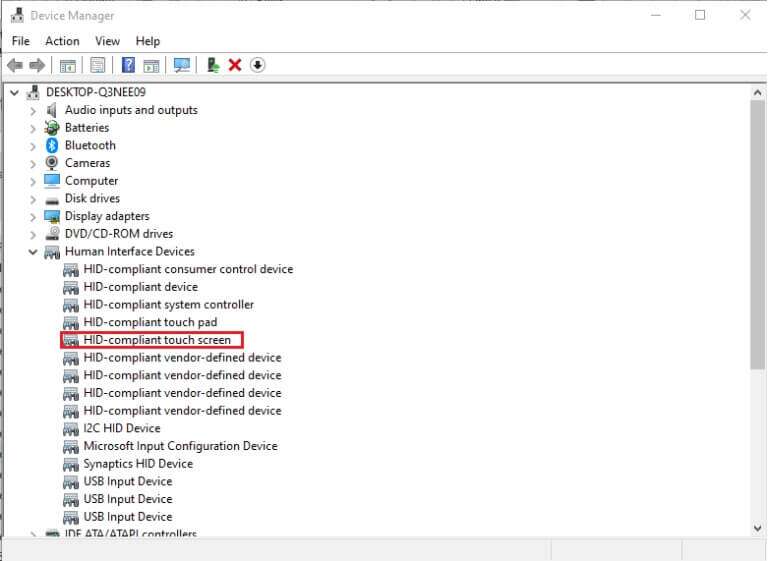
4. I Nafza Drivrutinsfunktioner , växla till flik Energihushållning Avmarkera rutan bredvid Tillåt datorn att stänga av den här enheten för att spara ström , Enligt nedanstående.
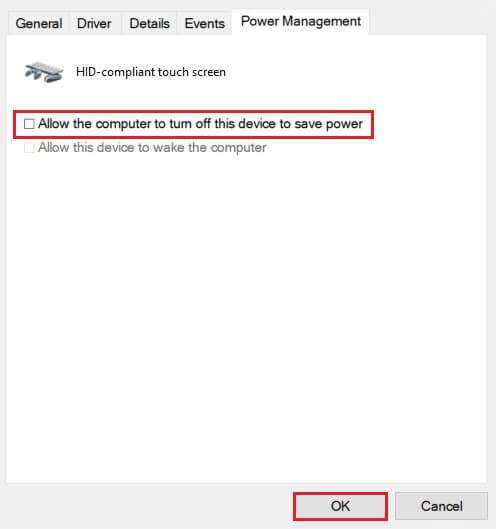
5. Tryck slutligen på "OK" För att spara ändringarna och fortsätta, starta om datorn.
Metod 5: Återaktivera pekskärmsdrivrutinen
Ibland kan det lösa alla relaterade problem att inaktivera och aktivera en pekskärm som inte svarar. Följ stegen nedan för att återaktivera pekskärmsdrivrutinen på din bärbara dator med Windows 10:
1. Gå till Enhetshantering > MKB-enheter Som visas i den fjärde metoden.
2. Högerklicka på HID-kompatibel pekskärm och välj inaktivera enheten från snabbmenyn.
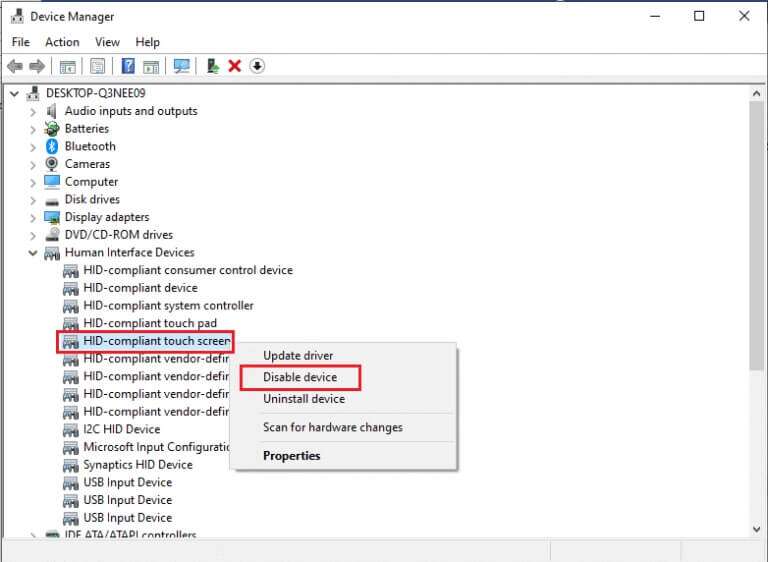
3. Du kommer att mötas av ett popup-meddelande. Klicka på نعم För att bekräfta, som visas.
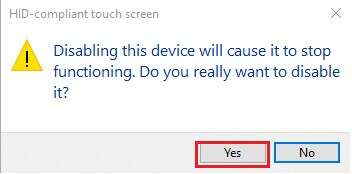
4. Gå till Enhetshantering > MKB-enheter ännu en gång.
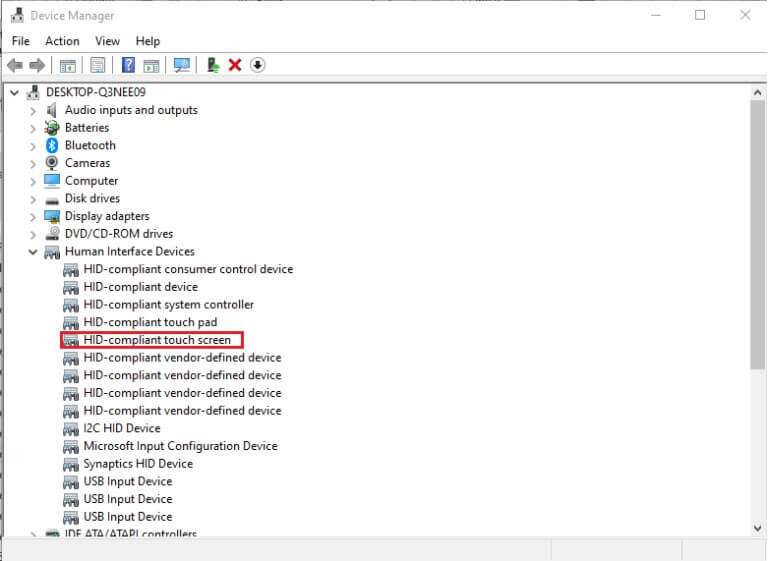
5. Högerklicka på den HID-kompatibla pekskärmsdrivrutinen och välj alternativet Aktivera enhet.
6. Testa om pekskärmen börjar fungera. Du kan upprepa processen igen om problemet kvarstår.
Metod 6: Uppdatera enhetsdrivrutinen
Om det inte hjälper att återaktivera drivrutinen kan du prova att uppdatera pekskärmsdrivrutinen på datorn och se om det fungerar.
1. Slå på Enhetshanteraren och gå till Human Interface Devices Som tidigare.
2. Högerklicka på HID-kompatibel pekskärm och välj ett alternativ Uppdatering av drivrutinen Enligt nedanstående.
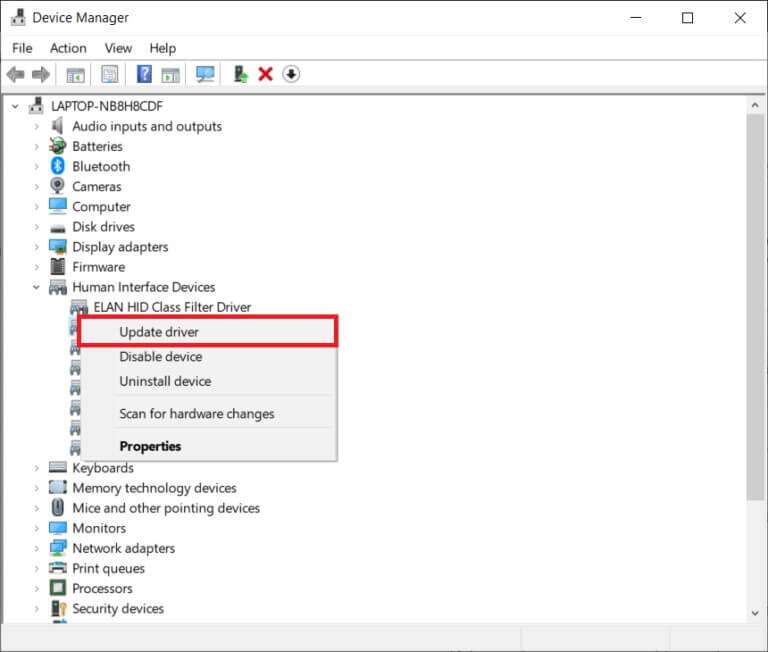
3. Välj nu ett alternativ. Sök automatiskt Om förare.
Lägga märke till: Detta gör det möjligt för Windows att söka i sin databas efter tillgängliga uppdateringar.
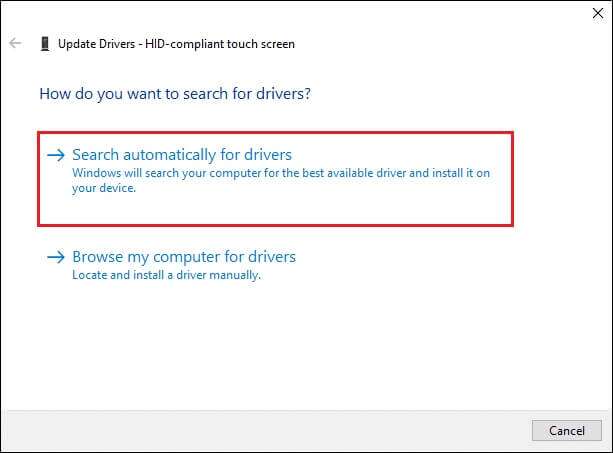
4. Följ guiden på skärmen för att installera den och starta om enheten.
Metod 7: Återställ drivrutinsuppdateringar
Detta är motsatsen till lösningen ovan, men det kan vara rätt lösning för dig. I Windows 10 uppdaterar du även dina drivrutiner när du uppdaterar operativsystemet. Tyvärr kan ibland uppdatering av en drivrutin vara grundorsaken till problemet, och att återställa den till standardinställningarna kan vara den perfekta lösningen på problemet med att pekskärmen i Windows 10 inte fungerar.
1. Gå till Enhetshantering > MKB-enheter Som visas i den fjärde metoden.
2. Högerklicka på HID-kompatibel pekskärmsdrivrutin och välj Egenskaper.
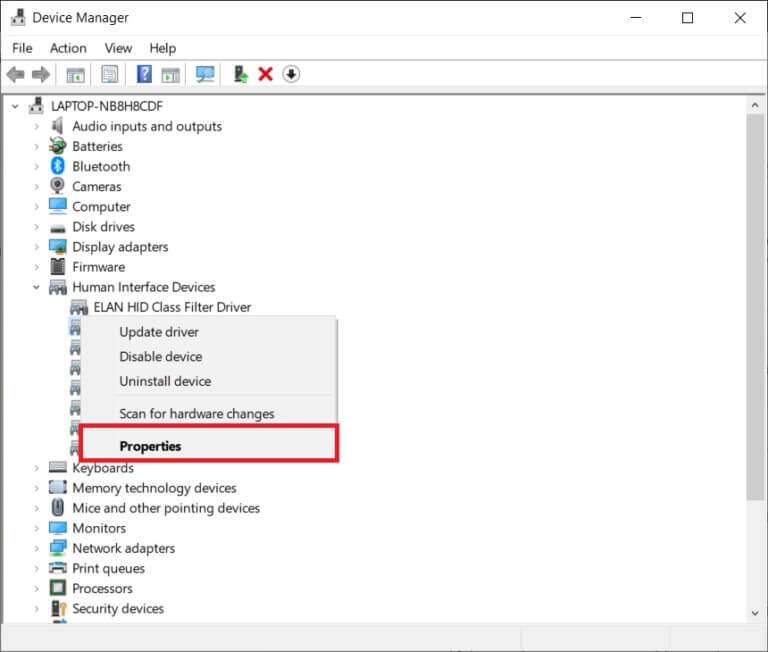
3. Gå till fliken Chaufför och klicka på knappen Återställ tidigare drivrutin
Lägga märke till: Det här alternativet är endast tillgängligt om de ursprungliga drivrutinsfilerna fortfarande finns kvar på systemet. Annars är alternativet nedtonat. I sådana fall kan du prova lösningarna som anges i den här artikeln.
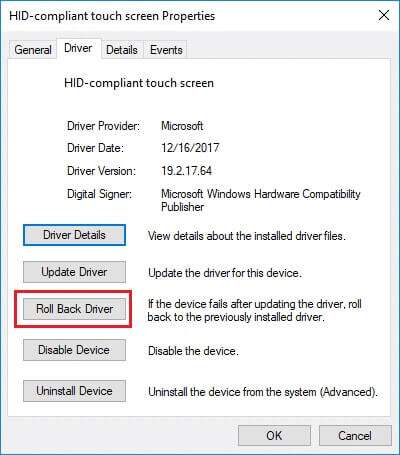
4. I fönstret Återställ drivrutinspaketet väljer du Anledningen till att du backar? och klicka Ja.
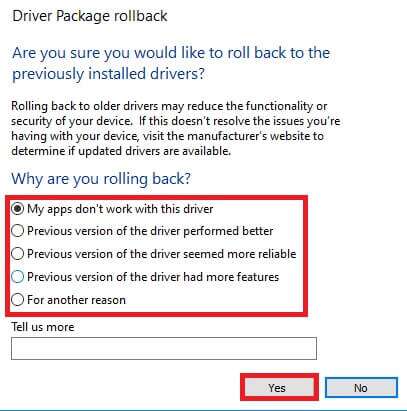
Metod 8: Installera om pekskärmsdrivrutinen
Om du inte kan återställa drivrutinerna eller om den tidigare versionen är skadad kan du installera om pekskärmsdrivrutinen enligt följande:
1. Slå på Enhetshanteraren och gå till Human Interface Devices > HID-kompatibel pekskärm Som visas.
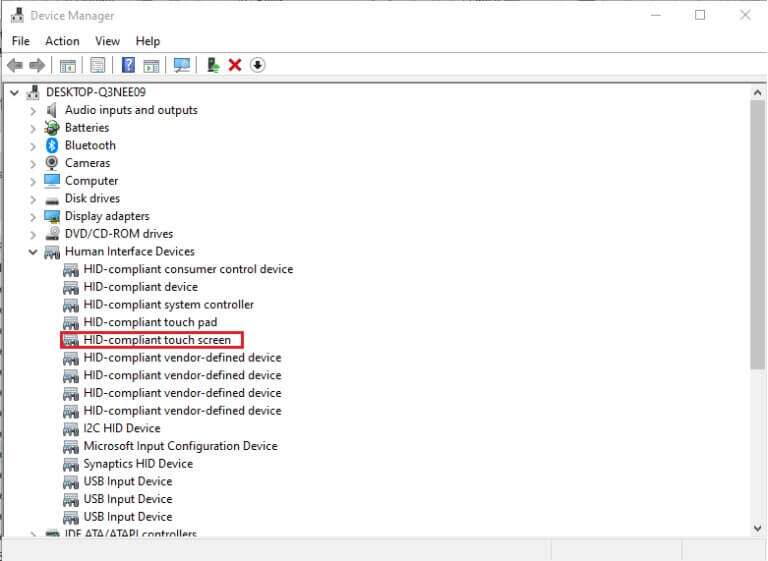
2. Högerklicka på HID-kompatibel pekskärm och välj Egenskaper.
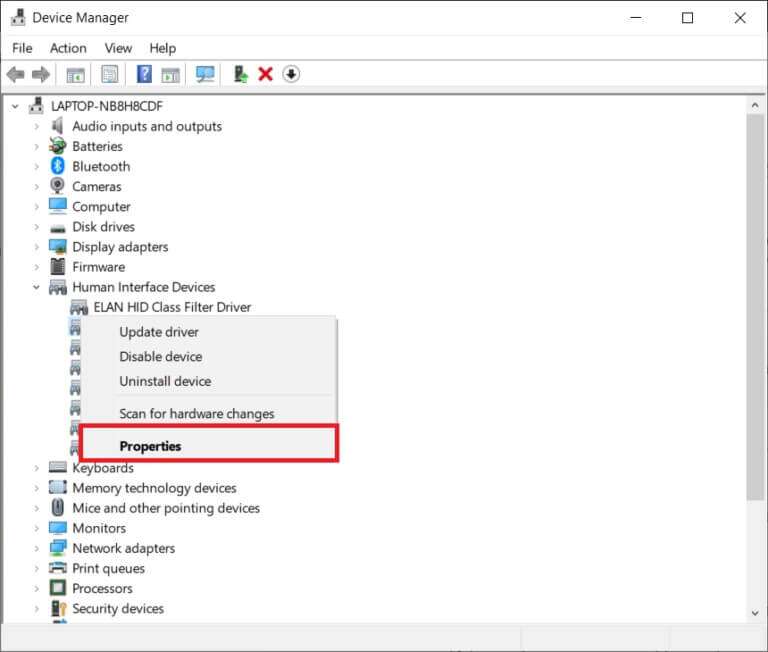
3. Klicka på knappen "Avinstallera enhet" Displayen är distinkt.
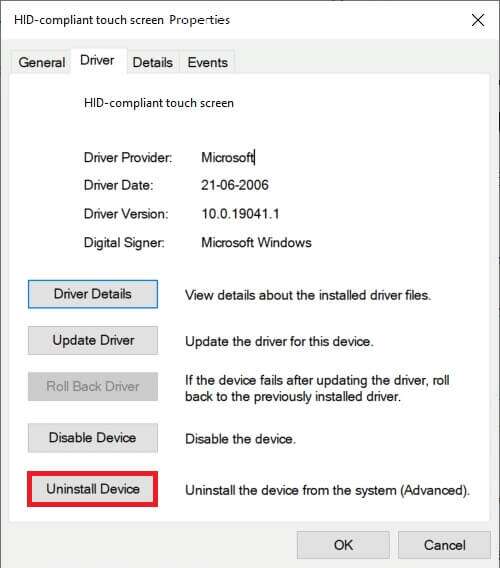
4. Bekräfta genom att klicka på "avinstallera" i popup-meddelandet.
Lägga märke till: Se till att avmarkera alternativet för att ta bort drivrutinsprogramvaran för den här enheten.
5. Starta slutligen om din Windows 10-dator. Om du gör det installeras drivrutinen automatiskt.
Metod 9: Kör en virussökning
Virus kan vara oförutsägbara i hur de påverkar ditt system. Ett virus kan helt blockera din pekskärm och orsaka att din enhet inte fungerar som den ska. Att köra en systemomfattande virussökning kan aldrig skada, eftersom det inte bara kan lösa problemet utan också förbättra datorns totala prestanda. Stegen nedan hjälper dig att skanna din bärbara dator med hjälp av Windows inbyggda säkerhetsfunktioner:
1. Tryck på Windows -nyckel , Och skriv Windows säkerhet och klicka att öppna Som visas.
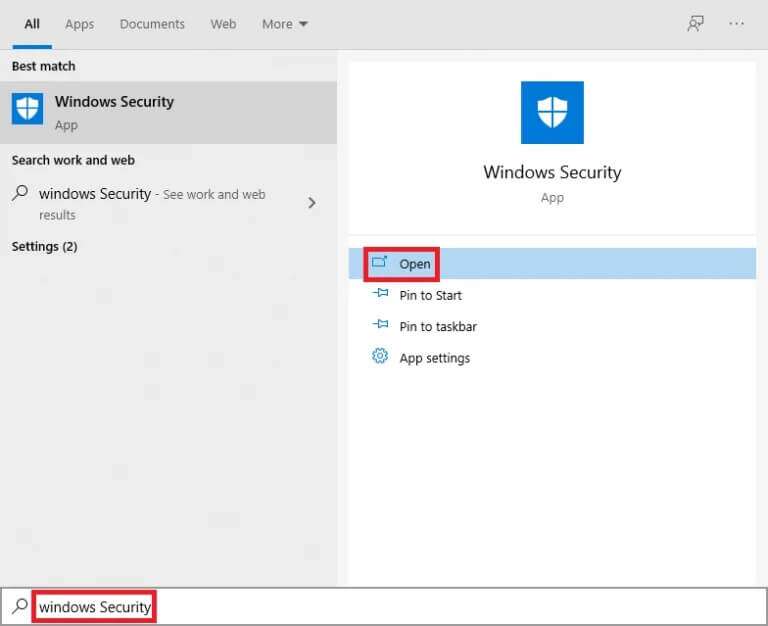
2. Under fliken Virus- och hotskydd , Klick Skanningsalternativ i den högra rutan.
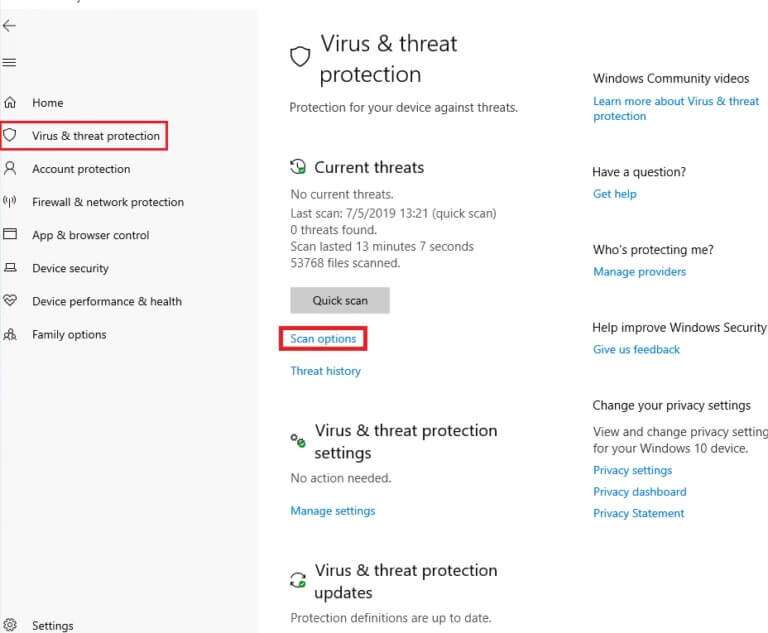
3. Välj ett alternativ Fullständig genomsökning och klicka på knappen Skanna nu för att starta processen.
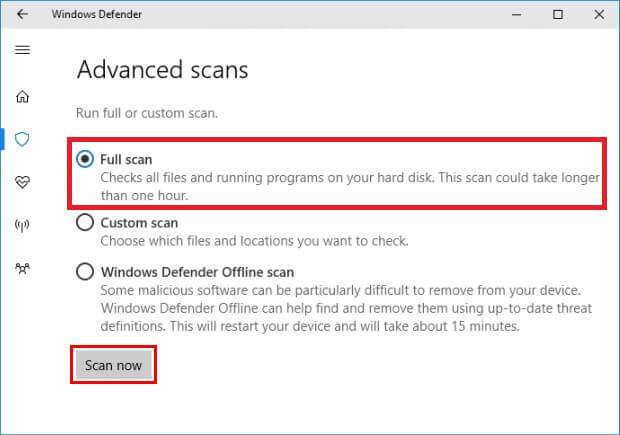
Lägga märke till: Den fullständiga skanningen tar minst två timmar att slutföra. En förloppsindikator visas som visar den beräknade återstående tiden och antalet filer som hittills skannats. Du kan fortsätta använda datorn under tiden.
4. När skanningen är klar listas alla hittade hot. Ta bort dem omedelbart genom att klicka på knappen. Starta processen.
Lägga märke till: Om du använder ett antivirusprogram från tredje part, kör en skanning och vänta på resultatet. När det är klart, ta bort hoten, starta om enheten och kontrollera om pekskärmen fungerar korrekt igen. Om du inte har en, överväg att investera i en för att ytterligare skydda ditt system.
Metod 10: Avinstallera inaktiverade program
Om du nyligen har laddat ner några nya program kan ett problem med någon av dem orsaka systemkrascher. För att utesluta denna möjlighet, avinstallera all nyligen nedladdad programvara från tredje part.
Lägga märke till: Kom ihåg att du alltid kan installera den igen eller leta efter ett alternativ om själva appen är skadad.
1. Tryck på Windows -nyckel , Och skriv Applikationer och funktioner och tryck sedan på att öppna.
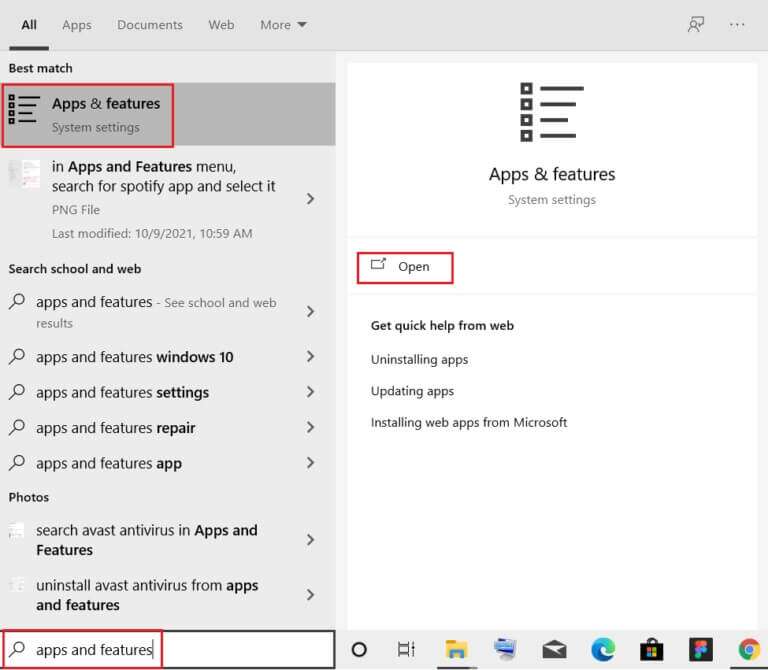
2. Klicka här på rullgardinsmenyn. Sortera efter Och välj installationsdatum enligt nedan.
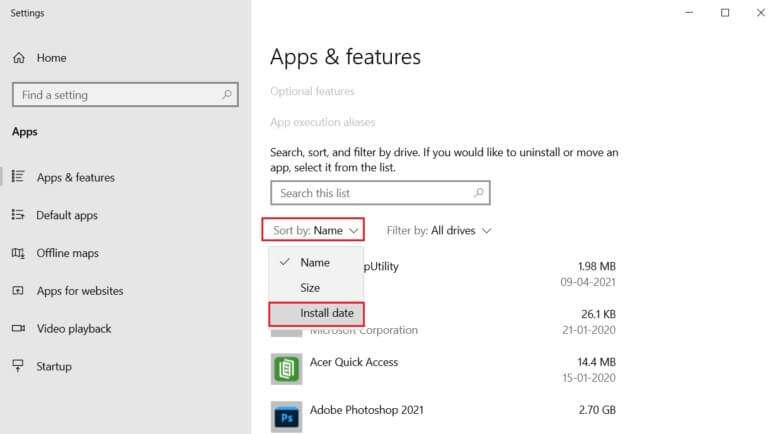
3. Välj Ansökan (Till exempel Crunchyroll) Installerades när din pekskärm började krångla och du klickade på knappen avinstallera , som visas i figuren.
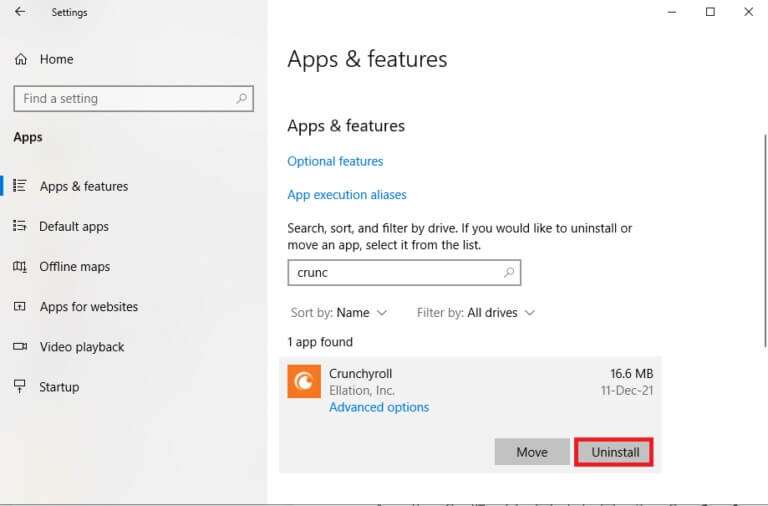
4. Klicka igen på avinstallera För bekräftelse.
5. Starta om datorn efter att du har avinstallerat varje program.
Metod 11: Uppdatera Windows
Med varje ny uppdatering strävar Microsoft efter att åtgärda problem som Windows-användare stöter på, varav ett kan vara problem med pekskärmen. Uppdateringar kan åtgärda buggar, introducera ytterligare funktioner, åtgärda säkerhetsproblem och mycket mer. Att uppdatera ditt system till den senaste versionen kan vara nyckeln till att åtgärda och undvika problem med pekskärmen i Windows 10 som inte fungerar.
1. اضغط على مفتاحي Windows + I Tillsammans för att öppna Inställningar.
2. Välj Uppdatering och säkerhetsinställningar.
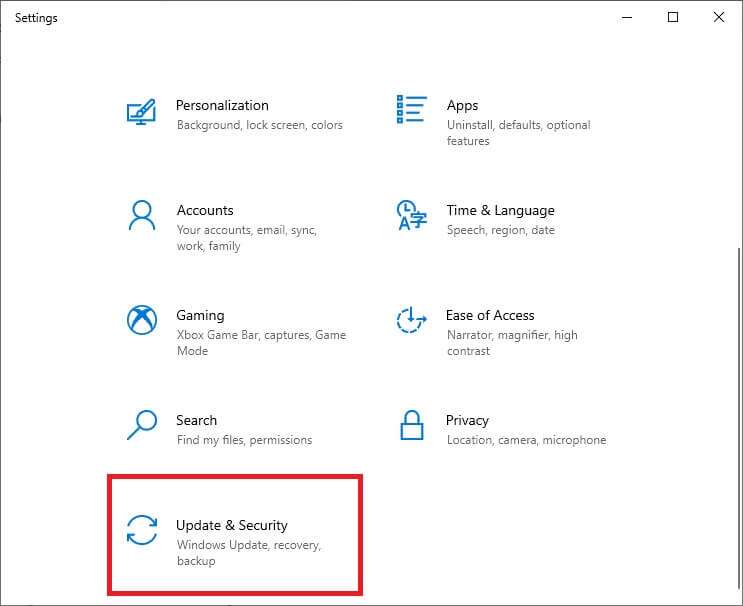
3. Gå till fliken Windows Update och klicka på knappen Sök efter uppdateringar (Sök efter uppdateringar).
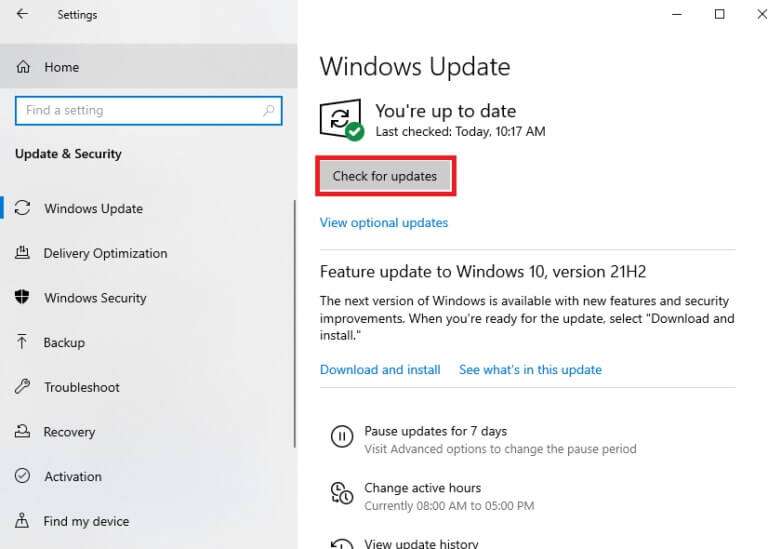
4.a. Om en uppdatering hittas klickar du bara på INSTALLERA NU.
Lägga märke till: Vänta tills systemet gör detta och starta om enheten.
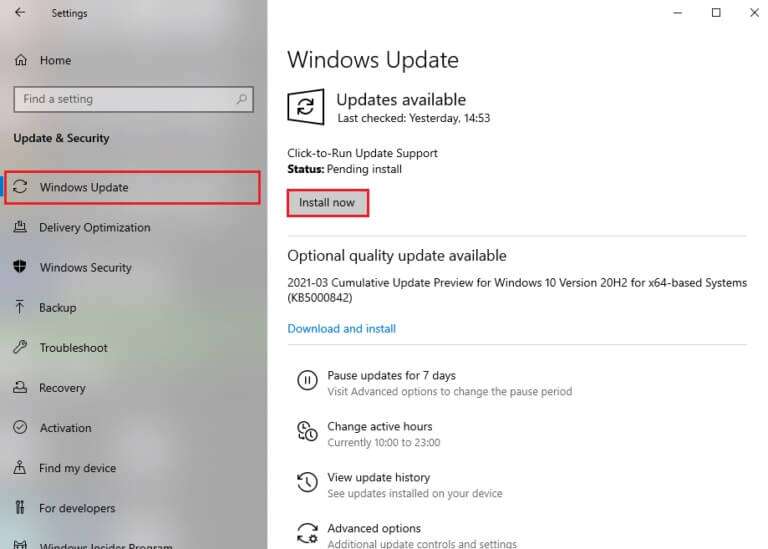
4b. Om ditt system redan är uppdaterat får du ett meddelande om att du är uppdaterad.
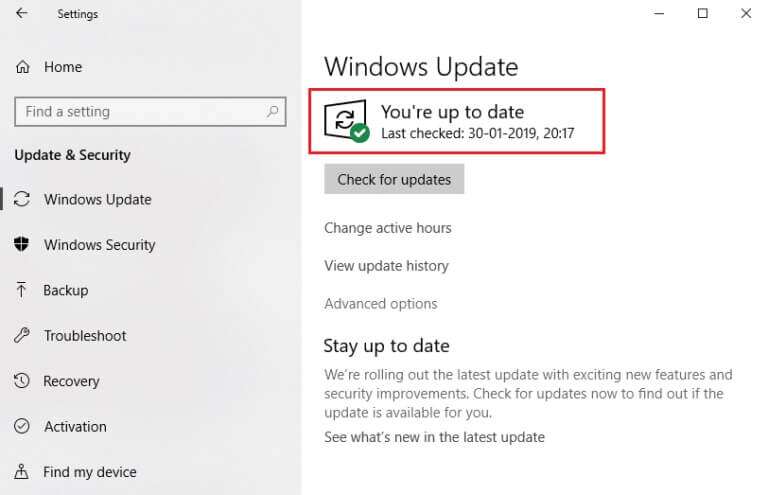
Metod 12: Kontakta enhetstillverkaren
Om din pekskärm inte fungerar och problemet kvarstår bör du kontakta enhetens tillverkare för en inspektion. I värsta fall är det ett hårdvaruproblem och att söka experthjälp är den enda lösningen. Vi rekommenderar att du besöker ett auktoriserat servicecenter för mer information.
Vanliga frågor (FAQ)
F1. Varför fungerar inte min pekskärm i Windows 10?
svar. Det kan finnas olika anledningar till att din pekskärm inte fungerar, från problem med drivrutiner eller felaktig kalibrering till inställningar eller hårdvaruproblem. Hitta hela listan över orsakerna ovan.
F2. Hur får jag min pekskärm att fungera igen?
svar. Beroende på den exakta orsaken till att din pekskärm har slutat fungera finns det flera lösningar tillgängliga. Du kan till exempel rengöra pekskärmen, avinstallera korrupta drivrutiner, uppdatera till den senaste versionen eller felsöka enheten. Detaljerade guider för varje lösning finns ovan.
Jag hoppas att ovanstående metoder hjälpte dig att veta hur du åtgärdar problemet pekskärm I Windows 10, lämna dina frågor eller förslag i kommentarsfältet. Låt oss veta vad du vill lära dig härnäst.